Hier vindt je de meest gestelde vragen over Aeolus back.
Klanten
Dit kan verschillende oorzaken hebben:
- De koppeling met het GBA werkt niet correct
- De cliënt komt niet voor in het GBA
- De cliënt mag niet overgehaald worden uit het GBA naar Aeolus Back
Als deze melding voorkomt, dan kun je ons mailen met een duidelijke beschrijving, de gegevens van de klant, een TechLog en een screenshot van de controle van de Webservice Endpoint.
Deze controle kunt je uitvoeren om in Aeolus Back te gaan naar 'Systeem > Systeem > Instellingen > Webservice > WebserviceEndpoint'.
Hierachter staat een URL, welke je naar je browser kopieert en het laatste woord 'EBBService' te vervangen door 'version.aspx'.
Ja, dit kan als je de aanvraag zonder adres opmaakt, zodat je de ouders kan koppelen onder de kaart 'Huishouden' onder de aanvraag. Je dient eerst wel de ouders als cliënt op te voeren in Aeolus Back.
Berichten
Je kunt onder een bericht kijken of er een signaal aan hangt, hieruit kun jij of Horlings en Eerbeek meer informatie halen waarom het mis gaat.
1. Klik aan de linkerkant in Aeolus Back onder Algemeen op Berichten
2. Klik op Alle berichten
3. Open het bericht dat misgaat en klik op Signalen
4. Dubbelklik op het signaal
5. Bekijk de foutmelding, mocht je er niet uit komen dan kun je contact opnemen met onze helpdesk en de tekst e-mailen.
Mocht je helemaal geen berichten ontvangen, dan kun je onder onder Algemeen, onder je gebruikersnaam ook kijken of je signalen ziet die eraan gerelateerd zijn.
1. Klik aan de linkerkant in Aeolus Back onder Algemeen op Berichten
2. Klik op Mijn postvak IN of Mijn postvak UIT
3. Selecteer het bericht dat opnieuw verwerkt moet worden
4. Klik bovenin op Acties
5. Klik op Verwerk opnieuw
Als het nog niet lukt kijk dan of er een signaal aan het bericht hangt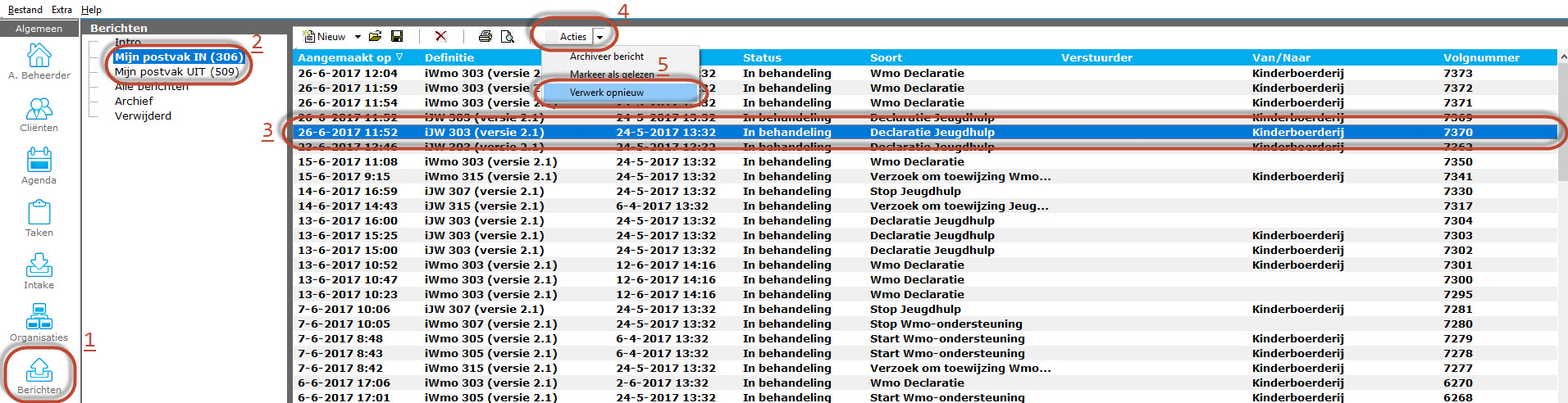
iEb
Een actie kan gedeblokkeerd worden, door de actie te selecteren en op ‘Deblokkeren’ te klikken. De actie zal de status verwijderd krijgen en een kopie actie zal worden aangemaakt.
Oorzaak: het uitgaande bericht valideert niet aan de stylesheet.
Voordat het bericht verstuurd kan worden zal eerst een controle door de stylesheet gedaan worden. In principe controleert de stylesheet de regels zoals die te vinden zijn op de iStandaarden.Stappen:
- Zorg dat de Aeolus.Eb.Queue niet draait op het moment dat onderstaande stappen worden uitgevoerd.
- Deblokkeer de actie
- Verwijder de kopieactie
- Pas de oorzaak van het probleem aan.
Oorzaak: Het uitgaande bericht kan niet verstuurd worden, door een technische storing
Het kan voorkomen dat door onderhoud of een technische storing bij één van de partijen in de keten het bericht niet verstuurd kan worden.Stappen:
- Deblokkeer de actie, een kopie actie zal automatisch aangemaakt worden.
- Bij het opnieuw draaien van de Queue zal het bericht opnieuw worden aangeboden.
Oorzaak: Het uitgaande bericht is afgekeurd door het CAK
Het CAK kan om meerdere reden een bericht afkeuren. Eén oorzaak zou kunnen zijn dat een start verwijderen verstuurd wordt, terwijl een stop bericht al eerder is verstuurd.In de meeste gevallen komen de gegevens bij het CAK dan niet overeen met de gegevens in Aeolus.
Stappen:
- Zorg dat de Aeolus.Eb.Queue niet draait op het moment dat onderstaande stappen worden uitgevoerd.
- Deblokkeer de actie
- Verwijder de kopieactie
- Maak een handmatig actie met de gegevens zoals deze bij het CAK bekend zijn.
Deze lijsten kunnen opgeslagen worden als CSV en geopend worden in Excel. De kolommen komen overeen met de rapportages van het CAK.
Indien de gegevens bij het CAK correct zijn en in Aeolus niet.
Open de CAK relatie en kies onder Actie ‘Aanpassen CAK Relatie’.
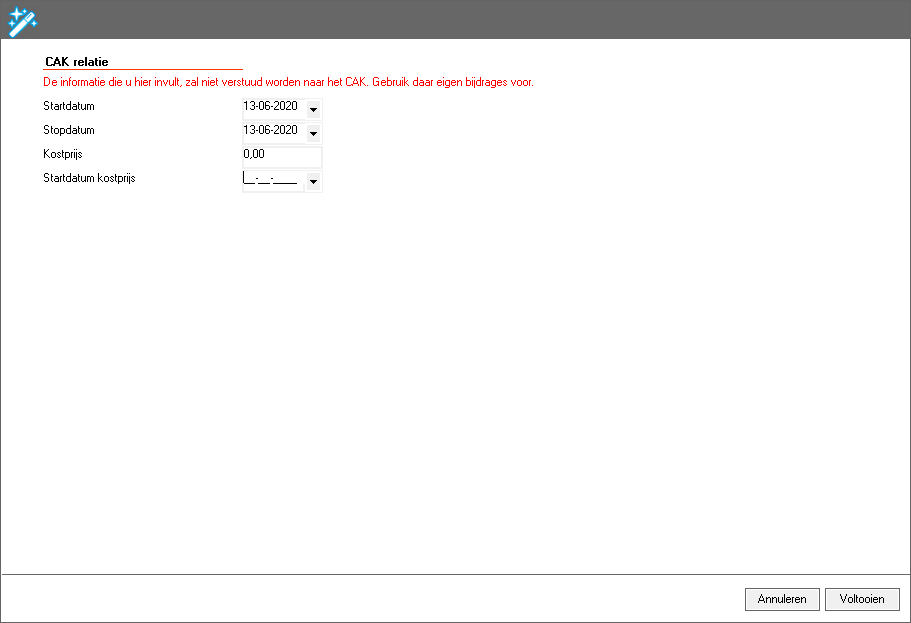
Is deze optie niet aanwezig, dan heb je niet de rechten om dit te doen. Neem in dat geval contact op met je applicatiebeheerder.
De gegevens in Aeolus zijn correct.
Maak een handmatige actie, waarin de juiste actie een gegevens worden ingegeven.
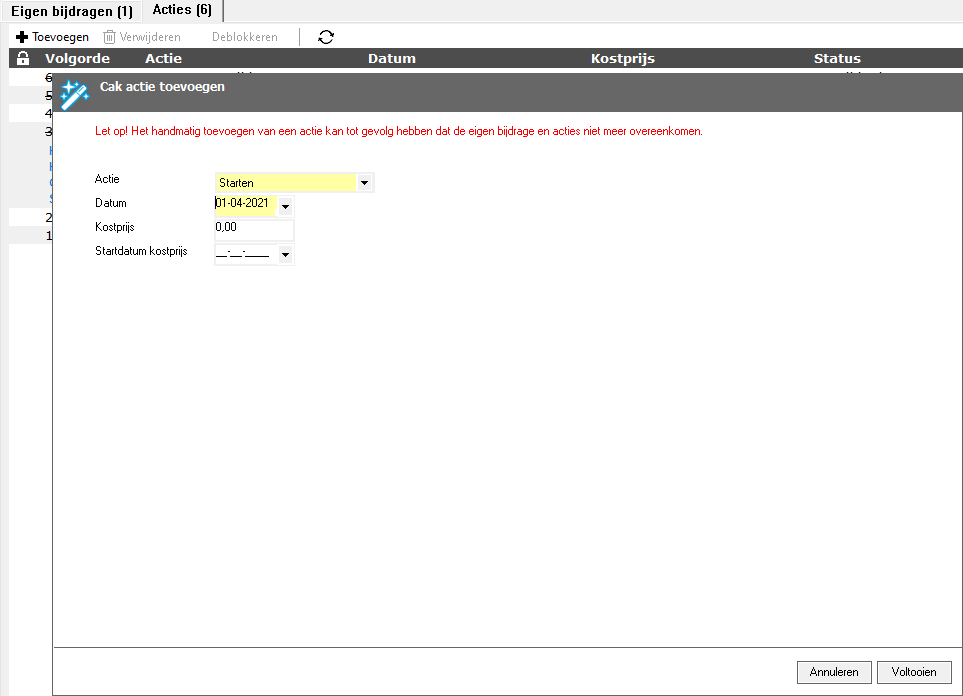
De reden hiervoor is dat in berichten verkeer data niet meer dan één maand in de toekomst mogen liggen. Het direct corrigeren van de stopdatum is daardoor niet mogelijk. Eerst dient de oude stop datum geannuleerd te worden en dient t.z.t. een nieuw stopbericht verstuurd te worden. Aeolus zal de nieuwe stopactie wel aanmaken, maar pas een maand voorafgaande aan de stopdatum daadwerkelijk versturen.
Op de acties kaart kan je filteren op de volgende statussen:
- AfgekeurdAfgekeurde acties door het CAK worden hier getoond. Klik door op de afgekeurde regel en de relatie opent zich.
- Zoek uit wat de reden van afkeur is en corrigeer dit
- Verwijder de afgekeurde actie zodat de controlelijst up to date blijft en de eventuele vervolgactie wordt opgepakt
- GoedgekeurdHier hoeft niets gecontroleerd te worden.
- VersturenFilter op de status "Versturen" en sorteer vervolgens op de kolom "Verzenddatum".
- VerwijderdHier hoeft niets gecontroleerd te worden.
- Wacht op antwoordAls een actie de status "Wacht op antwoord" heeft en de verzenddatum is 2 of meer dagen in het verleden, dan kan er bij het CAK gevraagd worden of zij het antwoordbericht kunnen sturen.
Lijsten
Hierbij een korte handleiding om een Lijsten overzicht aan te maken vanuit Aeolus Back, om deze vervolgens te exporteren naar Excel.
Open Aeolus Back en ga naar ‘Overzichten > Overzichten’. Hier zie je dan alle mogelijke overzichten, zoals te zien in onderstaande screenshot. Kies de desbetreffende lijst en daarna het overzicht en dubbelklik erop om deze te openen.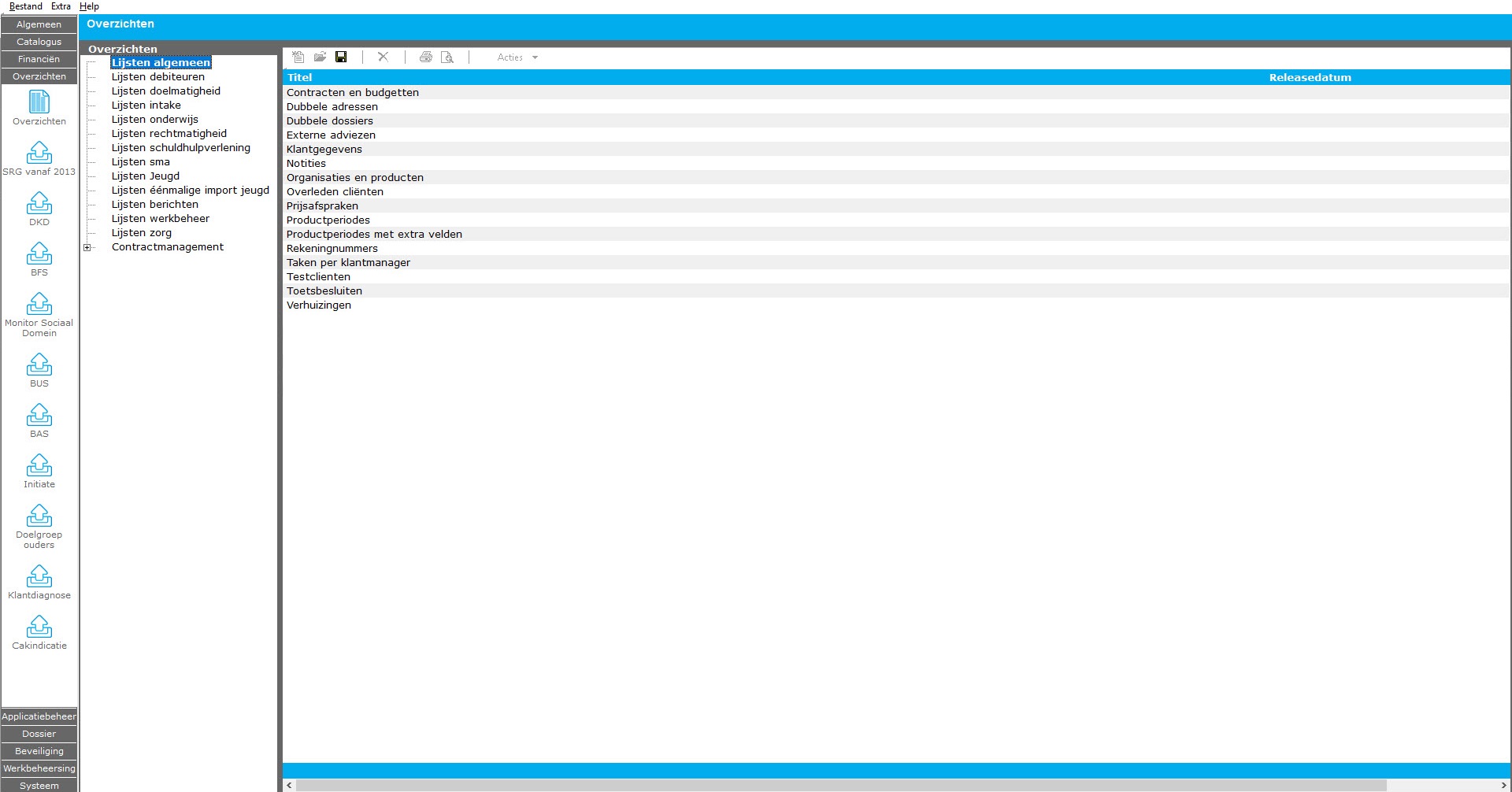
Als gevolg wordt er een nieuw venster geopend met daarin het overzicht van de gekozen lijst. Als je links bovenin klikt op het icoontje ‘Export Report’, zoals aangegeven wordt met een rode pijl in volgende screenshot, dan kun je deze opslaan.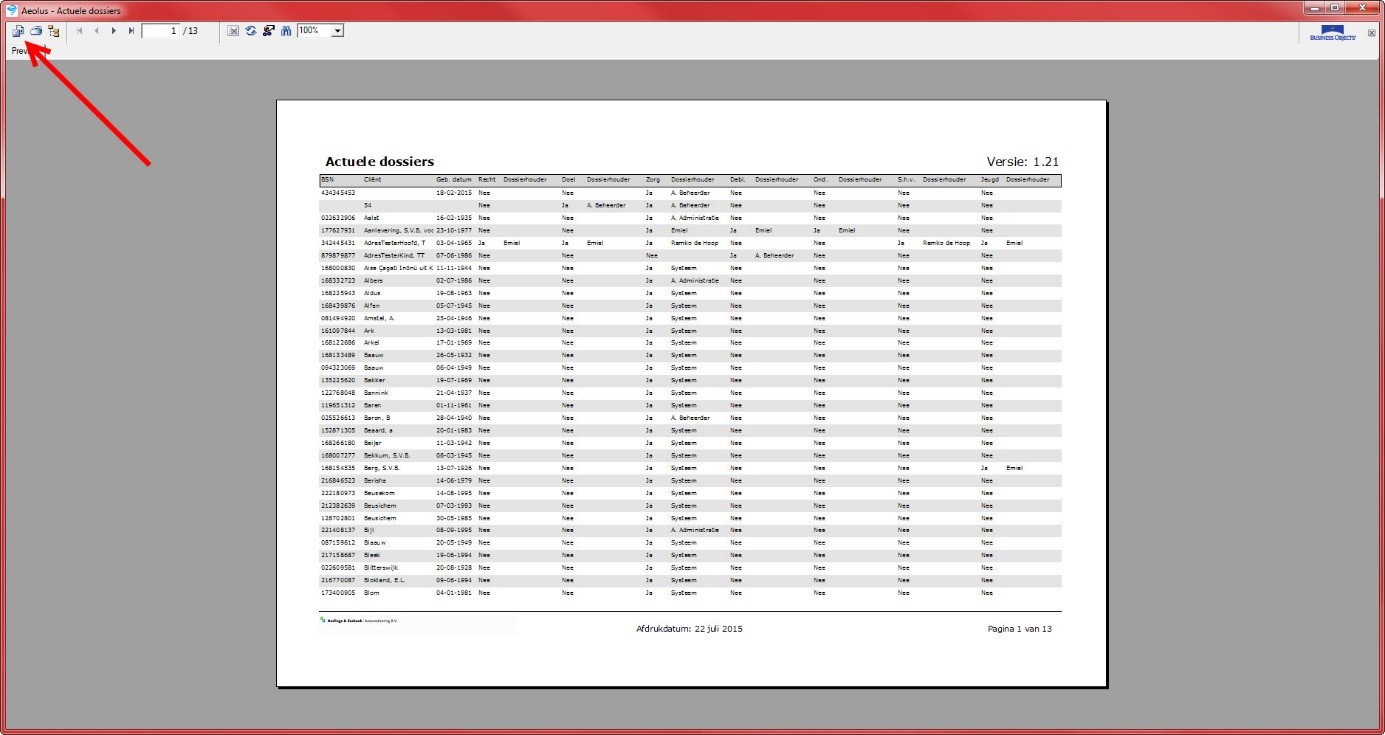
Als je op ‘Export Report’ hebt geklikt, krijg je onderstaande scherm te zien en je dient deze via de pul down-menu’s aan te passen zoals hieronder aangegeven, om vervolgens op ‘OK’ te klikken.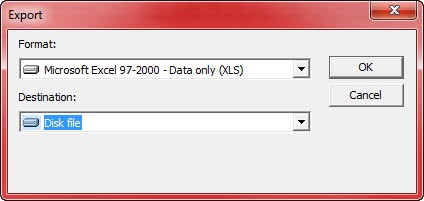
Daarna krijg je de volgende optie om te kiezen voor het ‘Excel Format’. Hier moet je controleren of deze op ‘Custom: Data is exported according to selected options.’ staat, zoals hieronder afgebeeld, om vervolgens weer op ‘OK’ te klikken.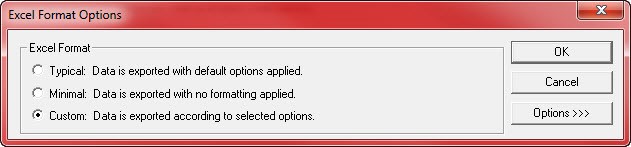
Tot slot kies je de locatie waar je het bestand wilt opslaan, om deze dan per e-mail te versturen.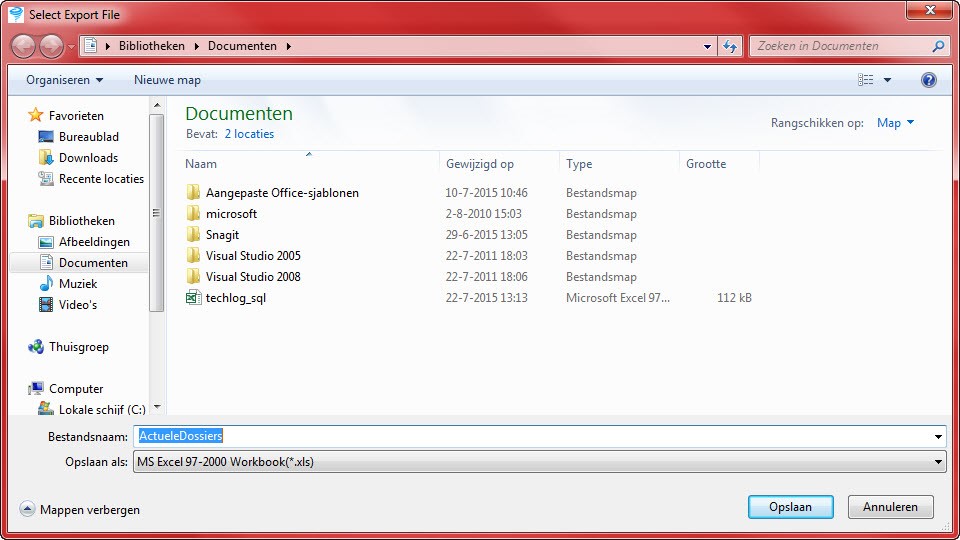
Financieel
Controleer uw filterinstellingen in de bovenste balk bij betaling of deze wel of niet ingevuld zijn.
De betaling is misschien al gegenereerd, maar er zijn ook enkele voorwaardes om een product te mogen betalen, welke u dient te controleren:
- Er is onder de aanvraag een product aanwezig mét periodieke betalingen
- De aanvraag is getoetst en het advies staat op 'Toegekend
- De juiste eenheid van genereren is gekozen, bv. betaling per maand of per 4 weken
SVB
Kijk op de supportsite bij Gebruiker onder Foutcode TKB verwerking SVB
Schuldhulpverlening
De VTLB calculator wordt door bureau WSNP aan u geleverd.
Aeolus Back, module Facit (schuldhulpverlening), gebruikt deze plug-in voor de VTLB berekeningen.
Deze plug-in wijzigt in principe 2 maal per jaar (overeenkomstig nieuwe bijstandsnormen).
Uw systeembeheerder plaatst de plug-in als volgt:
- De dll wordt geplaatst in de map waar de executabel staat
- Op de pc van de gebruikers moet de dll geregistreerd zijn/worden
Systeem
Hierbij een korte handleiding om een TechLog aan te maken vanuit Aeolus Back, om deze per mail te versturen naar Helpdesk@HorlingsEnEerbeek.nl.
Open Aeolus Back en ga naar ‘Systeem -> Overzichten’.
Hier ziet u dan ‘Technische loggegevens’ staan, zoals te zien in onderstaande screenshot, en deze opent u door er dubbel op te klikken.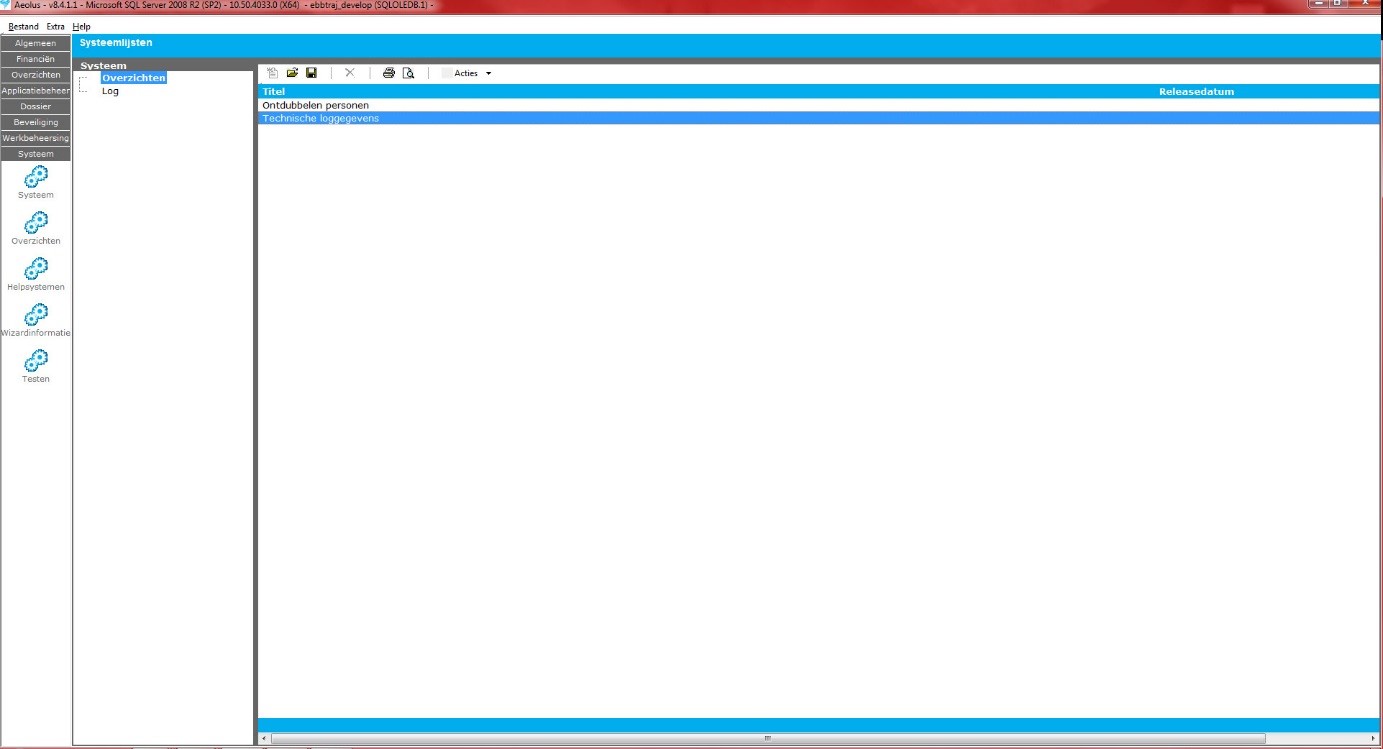
Als volgt wordt er een nieuw venster geopend met daarin de gegevens van de TechLog.
Als u links bovenin klikt op het icoontje ‘Export Report’, zoals aangegeven wordt met een rode pijl in volgende screenshot, dan kunt u deze opslaan.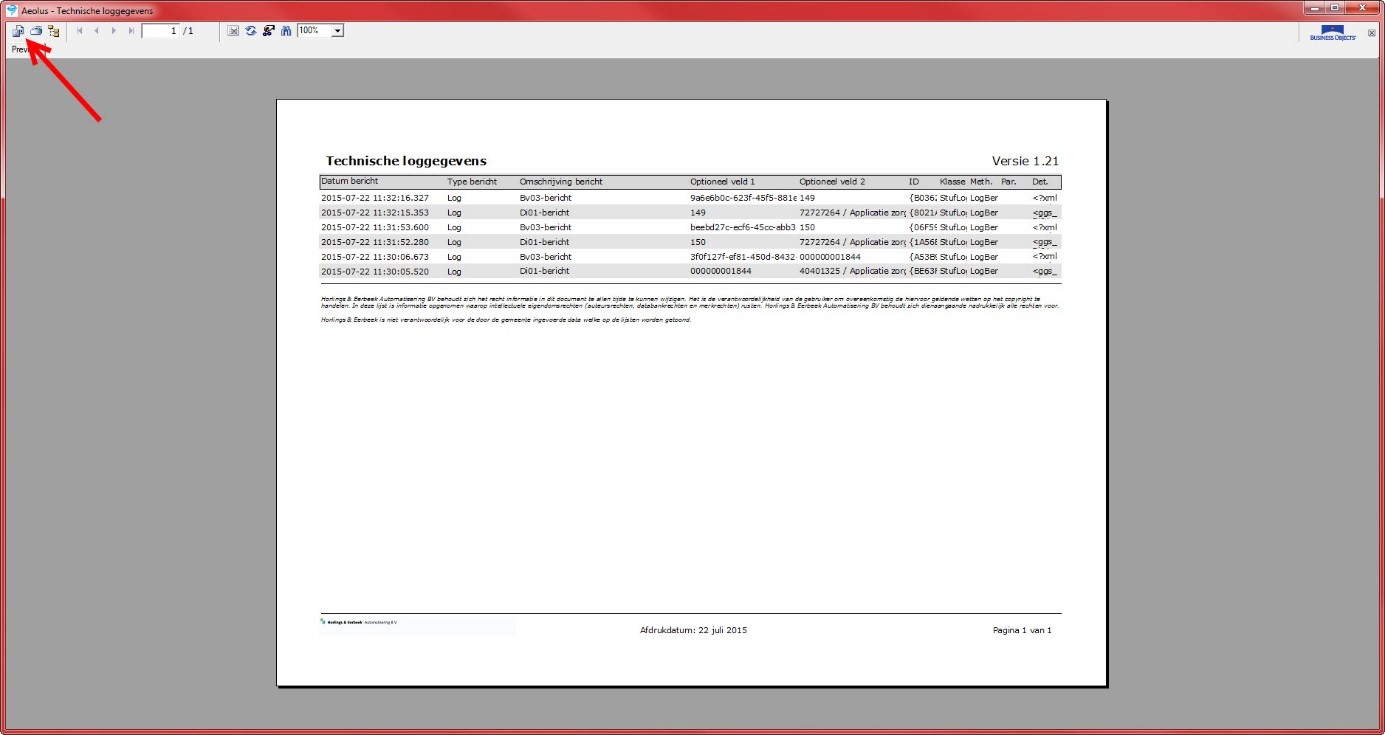
Als u op ‘Export Report’ heeft geklikt, krijgt u onderstaande scherm te zien en
u dient via de pul down-menu’s deze aan te passen zoals hieronder aangegeven, om vervolgens op ‘OK’ te klikken.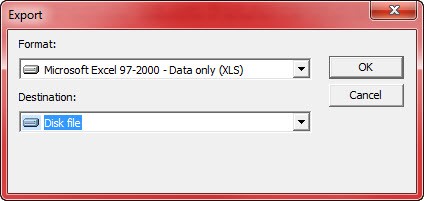
Daarna krijgt u de volgende optie om te kiezen voor het ‘Excel Format’.
Hier moet u controleren of deze op ‘Custom: Data is exported according to selected options.’ Staat, zoals hieronder afgebeeld, om vervolgens weer op ‘OK’ te klikken.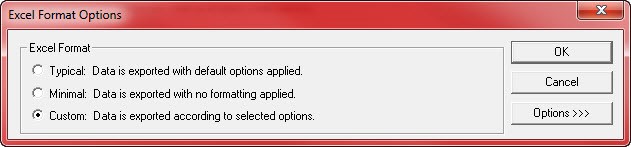
Tot slot kiest u de locatie waar u het bestand wilt opslaan, om deze dan per e-mail te versturen.`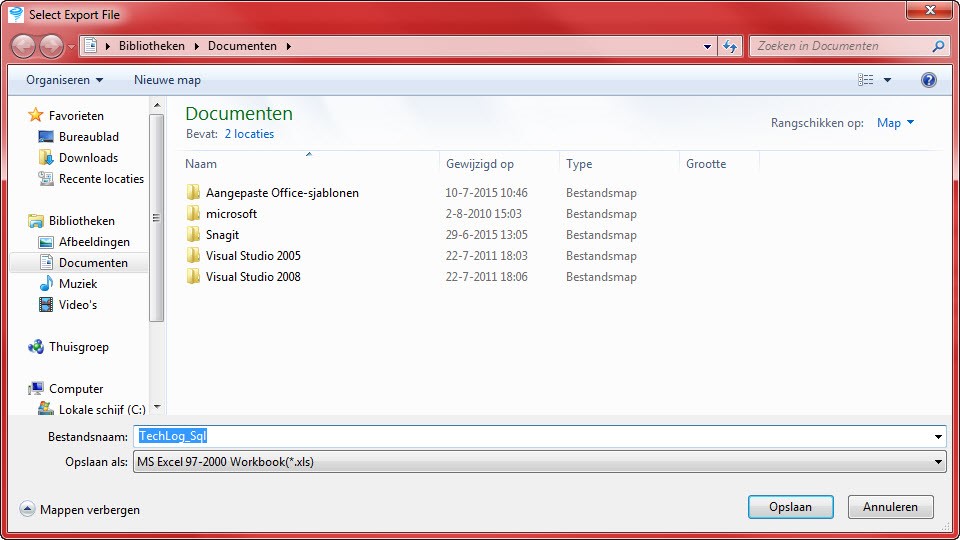
In de Seq logging worden alle acties vanuit de CAK module gelogd.
Ga in Aeolus Back bovenin de balk naar Help en klik op Seq logging scherm.

Is deze hier niet te vinden ga dan in Aeolus Back aan de linkerkant naar Systeem/Helpsystemen.
Kopieer hier de url van het Seq logging scherm en plak deze in een browser.
In de Seq logging kan je aan de rechterkant een pijltje uitvouwen, de volgende opties verschijnen:
- Export as CSV
- Export as newline-delimited JSON
